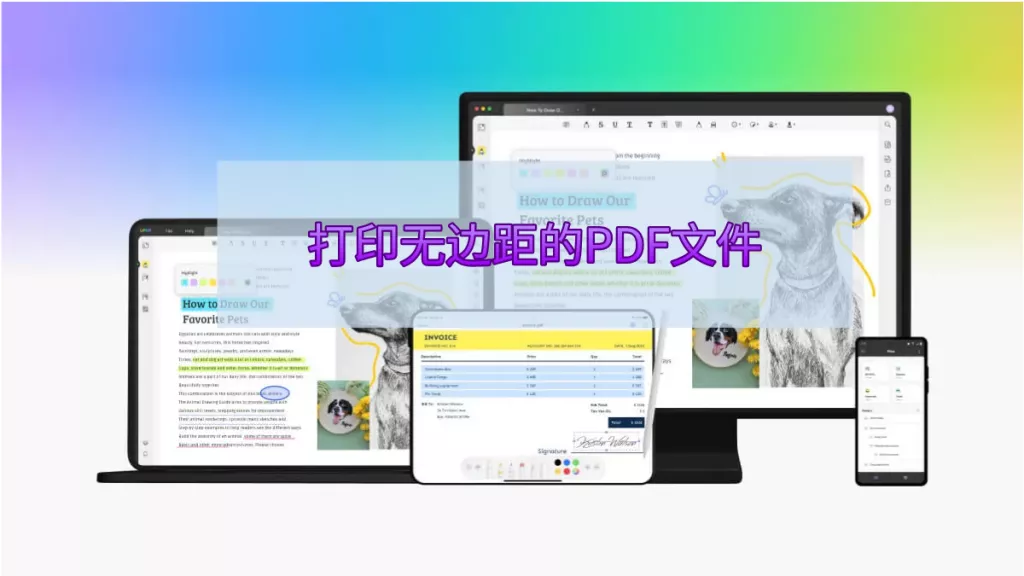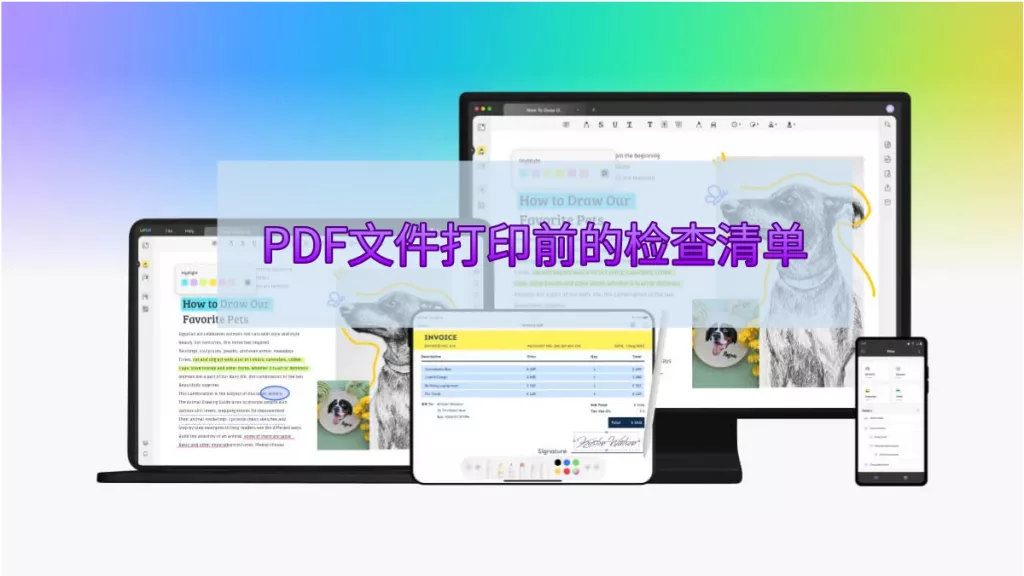想象一下,在会议开始前几分钟,你着急要打印一份重要的 PDF 文件。当你点击 “打印”,却发现 PDF 文件的页面和纸张大小不匹配!别慌,我们来帮你解决这个问题。不管你是临到最后一刻交作业的学生,还是在微调报告的专业人士,这篇文章都适合你。接下来,我们就告诉你怎么快速把 PDF 大小调整成 A4。
为啥要把 PDF 调成 A4 页面大小呢?你肯定注意到,A4 尺寸的页面是打印文件常用的选择。但很多 PDF 文档的页面并不符合这个标准。还好,UPDF 给出了解决办法。UPDF 就像一把处理 PDF 文档的瑞士军刀,它是个 AI 智能多功能 PDF 编辑器。不管你是要调整 PDF 大小、阅读、做注释、转换格式,甚至是用 OCR 识别扫描的 PDF 文件,UPDF 都是值得信赖的好帮手。它通过简单的用户界面,让处理 PDF 变得更轻松。下面看看怎么用它把 PDF 页面大小调整成适合 A4 页面。
如何将 PDF 页面大小调整成适合 A4 页面?
步骤 1:下载 UPDF
点击下面的「免费下载」按钮,在你的设备上安装 UPDF。安装好能运行后,在电脑上打开它,再打开你想在 A4 纸上打印的 PDF 文件。
步骤 2:打开打印设置
点击右上角的 “打印” 打开打印设置,也可以按快捷键 CTRL+P。

步骤 3:将 PDF 尺寸改为 A4
在弹出的打印设置窗口中,打开「纸张尺寸」的下拉菜单。你会看到很多页面尺寸选项,像信函、小报、法律文件、声明、行政、A3、A4、A5、B4(JIS)和 B5(JIS),这里选 A4 尺寸。
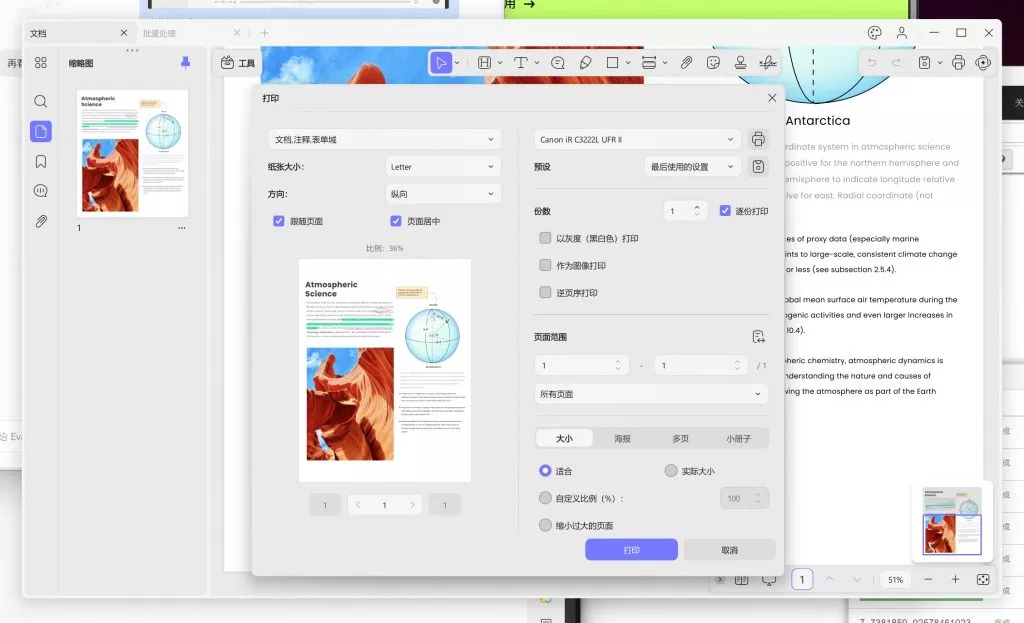
额外提示:要是发现内容超出纸张大小,可以在「页面大小和处理」部分选「适合」选项或者「缩小超大页面」选项。要是想手动调比例,就选 “自定义比例” 选项。
步骤 4:打印 PDF
对设置满意后,看看预览。要是觉得没问题,就点击「打印」。记得把打印机连接好。
(注意:要是想把 A4 尺寸的 PDF 保存成新文件,就选「Microsoft Print to PDF」作为虚拟打印机。要是想打印在纸上,就连接办公室打印机。)
这样,UPDF 就能成功把你的 PDF 打印在 A4 尺寸的页面上,很简单吧?但这还不是全部,UPDF 还有其他厉害的功能。
如何批量将多个 PDF 调整为 A4 尺寸?
管理大量 PDF 文件不容易,特别是都得符合 A4 页面尺寸标准的时候。还好,UPDF 的批量打印选项让这个过程变轻松了。
- 启动批量打印功能:打开 UPDF,在左边能看到一个「批量 PDF 」图标,点击 “打印” 选项。
- 添加多个文件并调整设置:UPDF 会让你添加文件,你可以浏览文件或者拖到 UPDF 里。在右边面板调整打印设置,把纸张尺寸设为 A4,也能调整页面方向和比例。
- 批量将 PDF 转换为 A4 尺寸:设置好后,点击「应用」。UPDF 会快速处理所有文档,保证所有 PDF 都调整成 A4 页面大小。
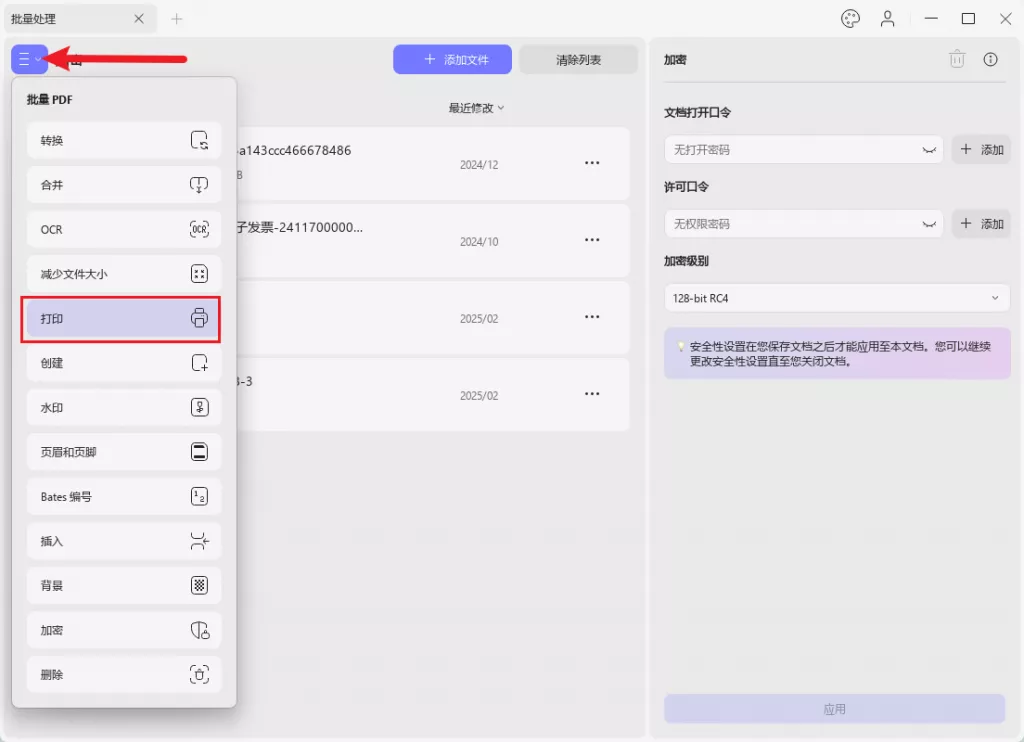
了解了用 UPDF 把 PDF 缩放到 A4 的两种简单方法后,你可能想问应不应该下载它。我建议你马上下载,因为它还有很多其他功能。
- 阅读和注释 PDF:可以深入阅读 PDF 文档,添加注释突出重要部分,还能插入形状。也能通过链接分享 PDF 文档和团队合作。
- UPDF 的 AI 功能:通过 UPDF 的 AI 功能感受 PDF 编辑的魅力,它能提高处理 PDF 文档的效率,总结、翻译、解释和编写文档。
- OCR 功能:UPDF 提供光学字符识别(OCR)技术,能轻松把扫描的文件和图像转换成可搜索、可编辑的文字。
- 转换 PDF 文档格式:要是需要把 PDF 转换成其他格式,UPDF 的 PDF 转换功能能满足你。它能在 Word、Excel、PowerPoint 和图像格式之间转换,也能批量转换文件格式。
- 编辑 PDF 文件:UPDF 提供强大的 PDF 编辑工具,用户能轻松改文字、图像和链接,还能在 PDF 文件里添加水印、背景、页眉和页脚。
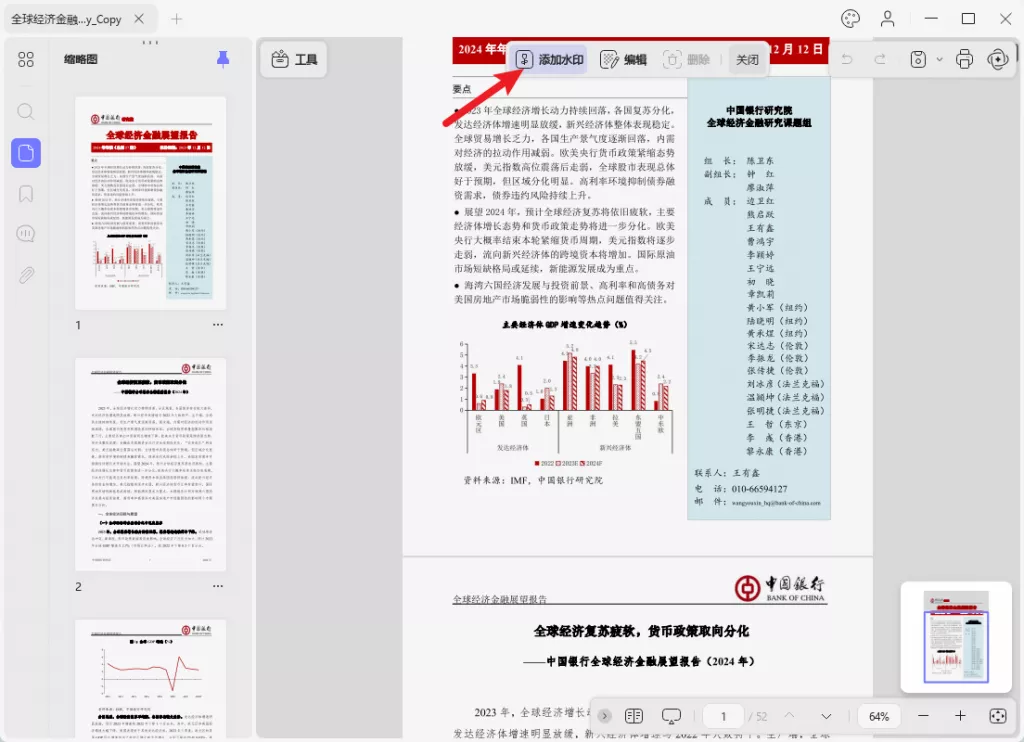
何时需要将 PDF 转换为 A4 尺寸?
把 PDF 改成 A4 大小,不仅打印方便,还能让沟通协作更简单。这是个实用的办法,能保证文件多种用途都能用。有些情况就需要用到 UPDF 的调整大小功能。
- 专业文件:在商业环境里,A4 是报告、提案、合约等文件的标准页面尺寸。把 PDF 大小调成 A4,能保证专业交流时有好看又一致的外观。
- 学术论文:学生和学者经常要遵守论文特定格式指南,符合 A4 尺寸能保证符合学术标准。
- 打印便利:打算打印 PDF(特别是大量打印)时,把大小调成 A4 能简化打印过程,减少打印页面内容被切断或错位的可能。
- 更易于共享:A4 大小的 PDF 更容易电子共享,减少收件人查看或打印文件出现格式问题的可能性。
将 PDF 转换为 A4 尺寸的常见问题
- 我可以将 PDF 大小调整为 A4 吗?
可以,用 UPDF 能轻松把 PDF 大小调成 A4。在 UPDF 里打开 PDF,找到 “文件”>“打印”,选 “A4” 作为页面尺寸,再点击 “打印”。UPDF 能快速调整 PDF 大小,还能保持质量。 - 如何使用 Adobe Acrobat 将 PDF 尺寸变更为 A4?
用 Adobe Acrobat 调整大小,打开 PDF,去「文件」>「打印」,选 “Adobe PDF” 打印机,再选 “A4” 作为纸张尺寸。不过要注意,对很多用户来说,Adobe Acrobat 可能既贵又复杂。UPDF 是更实惠、更易用的选择。 - PDF A4 尺寸的比例是多少?
A4 尺寸 PDF 的比例是宽度 210 毫米(8.3 英寸),高度 297 毫米(11.7 英寸)。
结论
不能用 A4 纸打印的 PDF 文件很烦人,把 PDF 调整成 A4 是个很实用的技能,UPDF 就是值得信赖的好帮手。UPDF 让把 PDF 大小调整成 A4 的过程变得很简单,按我们的指南操作,几分钟就能完成。深入探索它的各种功能,你会爱上用 UPDF。不管你是自己用还是团队用,UPDF 都能帮到你。现在还有专属折扣,赶紧升级到 UPDF Pro!点击下方按钮,马上下载 UPDF!
 UPDF
UPDF AI 网页版
AI 网页版 Windows 版
Windows 版 Mac 版
Mac 版 iOS 版
iOS 版 安卓版
安卓版

 AI 单文件总结
AI 单文件总结 AI 多文件总结
AI 多文件总结 生成思维导图
生成思维导图 深度研究
深度研究 论文搜索
论文搜索 AI 翻译
AI 翻译  AI 解释
AI 解释 AI 问答
AI 问答 编辑 PDF
编辑 PDF 注释 PDF
注释 PDF 阅读 PDF
阅读 PDF PDF 表单编辑
PDF 表单编辑 PDF 去水印
PDF 去水印 PDF 添加水印
PDF 添加水印 OCR 图文识别
OCR 图文识别 合并 PDF
合并 PDF 拆分 PDF
拆分 PDF 压缩 PDF
压缩 PDF 分割 PDF
分割 PDF 插入 PDF
插入 PDF 提取 PDF
提取 PDF 替换 PDF
替换 PDF PDF 加密
PDF 加密 PDF 密文
PDF 密文 PDF 签名
PDF 签名 PDF 文档对比
PDF 文档对比 PDF 打印
PDF 打印 批量处理
批量处理 发票助手
发票助手 PDF 共享
PDF 共享 云端同步
云端同步 PDF 转 Word
PDF 转 Word PDF 转 PPT
PDF 转 PPT PDF 转 Excel
PDF 转 Excel PDF 转 图片
PDF 转 图片 PDF 转 TXT
PDF 转 TXT PDF 转 XML
PDF 转 XML PDF 转 CSV
PDF 转 CSV PDF 转 RTF
PDF 转 RTF PDF 转 HTML
PDF 转 HTML PDF 转 PDF/A
PDF 转 PDF/A PDF 转 OFD
PDF 转 OFD CAJ 转 PDF
CAJ 转 PDF Word 转 PDF
Word 转 PDF PPT 转 PDF
PPT 转 PDF Excel 转 PDF
Excel 转 PDF 图片 转 PDF
图片 转 PDF Visio 转 PDF
Visio 转 PDF OFD 转 PDF
OFD 转 PDF 创建 PDF
创建 PDF PDF 转 Word
PDF 转 Word PDF 转 Excel
PDF 转 Excel PDF 转 PPT
PDF 转 PPT 企业解决方案
企业解决方案 企业版定价
企业版定价 企业版 AI
企业版 AI 企业指南
企业指南 渠道合作
渠道合作 信创版
信创版 金融
金融 制造
制造 医疗
医疗 教育
教育 保险
保险 法律
法律 政务
政务



 常见问题
常见问题 新闻中心
新闻中心 文章资讯
文章资讯 产品动态
产品动态 更新日志
更新日志